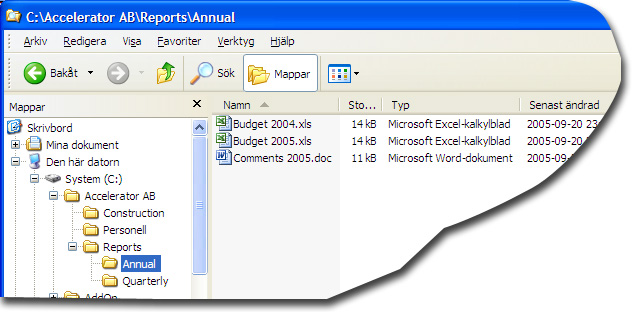Mapp- och filhantering |
| | Enheter | Mappar | Filer | Sökvägar | |
| Ett par saker måste du känna till för att kunna arbeta med Windows oavsett vilket program du arbetar med. Du måste kunna skapa mappar på din hårddisk och du måste förstå hur det så kallade filträdet är uppbyggt. Ord som Enhet (Drive), Mapp (Folder), Undermapp (Sub Folder) och Fil (File) är centrala begrepp som du måste känna till betydelsen av. Du måste känna till detta för att du skall kunna spara dina filer och sedan finna dem igen när du vill fortsätta arbetet med dem. Enheter och mappar kan alltså sägas vara platser i datorn där du kan lagra dina dokument, dvs de filer du skapar. EnheterEnheter är fysiska delar av datorn, du kan alltså ta på dem. De används för att på magnetisk väg lagra information. (CD/DVD lagrar informationen optiskt)
MapparVi kan likna mappar med avdelningar på enheterna. Det är mer tankemässiga än fysiska avdelningar men liknelsen fungerar. Mapparna har ett namn som beskriver dess innehåll. (Detta är inte alltid sant när det gäller de mappar som tillhör program eller systemet självt). UndermapparPå samma sätt som vi kan likna mappar med avdelningar på en enhet kan vi likna undermappar som avdelningar i mapparna. Även undermappar har namn och "fungerar" på samma sätt som mappar. FilerFiler slutligen, är exempelvis de dokument du skriver i Word eller de kalkylblad du skapar i Excel, men är också den samling programkod som exempelvis Windows, Word eller Excel är uppbyggda med. Även filer har förstås namn, dels det namn vi ger våra dokument när vi skapar dem men även ett tillägg till det namnet. En fil skapad i Word heter Mittbrev.doc, Excelfiler får ändelsen .xls osv. Programfiler får ändelsen .exe eller .com. Det finns en uppsjö olika filändelser och vi behöver inte känna till dem alla, det gör datorn. Texten i ditt dokument, koden i Word-programmet eller vad det nu kan vara i filen, lagras som en oändligt lång räcka av ettor och nollor som datorn kan tyda till något meningsfullt.
Vad har vi nu för nytta av detta? Vi kan likna datorn vid ett arkiv på ett företag. Låt oss säga att.....
I den vänstra delen ser du bland annat de olika enheterna, i detta fall A: och C:, där C: är din hårddisk och A: är din diskettstation. Detta kallas enheter. Du kan ha fler enheter på din dator och de får då namnen D:, E: osv. beroende på hur många hårddiskar, nätverksanslutningar etc. din dator har. Har du en Cd-läsare heter den antagligen D:. Du får fram filträdet på din dator genom att högerklicka på Start och sedan välja Utforska. Ditt filträd ser naturligtvis inte riktigt ut som det på bilden. För det första har du ju inte samma innehåll i din dator, men även utseendet kan skilja beroende på olika inställningar i Windows. Principen är dock densamma. Enheterna innehåller mappar. Ibland kallas de Kataloger eller Foldrar men det är samma sak. Exempel på mappar enligt bilden är exempelvis Audio, Brev och Corel50. En mapp kan innehålla undermappar som i exemplet på bilden. Mappen Brev innehåller undermapparna Brev till Kalle och Brev till Nisse. Undermappen Brev till Kalle innehåller filerna Julafton 2001.doc, Midsommar 2002.doc och Semesterminnen 1998.doc. Dessutom innehåller den undermappen Bilder. Om du vill skapa en ny mapp måste du markera var den skall hamna. Antag att du vill skapa en mapp som heter Brev till Ulla och den mappen skall finnas i huvudmappen Brev. Du måste först markera Brev genom att klicka på mappikonen Brev i den vänstra delen. I den högra delen kommer du att se vilka mappar som redan finns under mappen Brev. Högerklicka i den högra delen och välj Nytt i den meny som kommer fram. (Infoga bild NyMapp här) Alla mappar får ett namn när de skapas men du bör döpa om dem till namn som passar bättre. En mapp eller en undermapp kan lätt flyttas. Antag du i exemplet ovan hade mappen Bilder markerad istället för mappen Brev. Brev till Ulla hamnade då i mappen Bilder, dvs. på fel ställe. För att flytta Brev till Ulla till rätt plats behöver du bara placera markören över ikonen, hålla ner vänster musknapp och sedan dra mappen till rätt ställe och där släppa musknappen. Om du gör samma sak men istället håller höger musknapp nere kommer du att få välja mellan att Flytta, Kopiera eller skapa en genväg till mappen. När du sparar dina dokument kommer du att få ange dels vilket namn de skall ha och dels i vilken mapp du vill att de skall hamna. Varje fil har en så kallad sökväg. Med detta förstås den ”adress” filen har på samma sätt som en person har en adress. Kalle Nilsson bor på Lillgränd 13 i Storstad i Sverige. I datorsammanhang skulle sökvägen till Kalle bli: Sverige:\Storstad\Lillgränd 13\Kalle Nilsson På samma sätt fungerar det med filer. C:\Brev\Brev till Kalle\Julafton 2001.doc Du kan förstås ta bort filer och mappar. Högerklicka på namnet och välj Ta bort eller markera filen eller mappen och tryck Delete (alternativt Shift+Delete.) Enbart Delete skickar det borttagna till Papperskorgen, Shift+Delete tar bort det helt och hållet.. Observera att om du tar bort en mapp så tar du också bort mappens innehåll! |
| Till Windows-menyn |